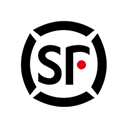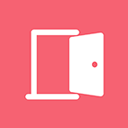excel行太长怎么打印
2025-02-08 11:06:56作者:饭克斯
在现代办公环境中,Excel已成为不可或缺的工具,广泛应用于数据分析、财务报表和项目管理等领域。但是随着数据量的增加,Excel表格可能变得相对冗长,尤其是当包含大量列时,行数长且信息繁琐,打印时常常会出现格式混乱、信息丢失等问题。在中国地区许多用户在打印Excel表格时遇到了“行太长”的困扰。本文将为大家提供一些解决方案,使您能够高效、清晰地打印长行的Excel表格。
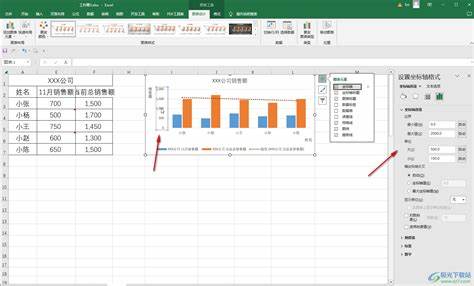
首先我们需要明确在打印长行Excel表格时的几个重点。打印输出不仅要确保信息的完整性,还须兼顾可读性和美观度。为了实现这两点,我们可以从以下几个方面入手:
1. 设置页面布局
在打印之前首先需要调整Excel的页面布局。您可以点击“页面布局”选项卡,选择适合的纸张大小(如A4、A3等),并设置横向或纵向打印方向。对于长行的表格,通常建议选择横向打印,这样可以更好地展示表格的列信息。同时适当调整边距,可以最大限度地利用纸张。
2. 使用“缩放”功能
Excel提供了“缩放”功能,用户可以根据实际需要调整打印比例。例如您可以将打印缩放设置为“适合一页宽”,这样可以确保所有列都集中在一页上。虽然可能会使文字变得较小,但可以在一定程度上避免信息的遗漏。
3. 拆分表格
如果行数实在太长,导致难以在一页上清晰展示,可以考虑将长行数据分拆成多个部分。创建多个工作表,将相关的数据分开并在每个工作表进行打印。这样不仅能够确保每个部分的消息完整,而且可以使打印结果更为整洁。
4. 使用打印区域
在Excel中,您可以选择需要打印的特定区域,而不是整个工作表。这样可以避免打印出多余的空白或不相关的信息。在选择区域后,点击“页面布局”,然后选择“设置打印区域”。这样在打印的时候只会打印您指定的区域,极大地提高了打印的效率。
5. 添加页眉和页脚
在Excel打印时,您可添加页眉和页脚,以确保打印输出的内容更具专业性。页眉可以包含表格标题、日期等信息,页脚可以显示页码。这样不仅能帮助阅读者快速把握信息,还能提升视觉效果。
6. 开展预览功能
在准备打印之前,一定要先使用“打印预览”功能。通过预览您可以清楚地看到打印出来的样式,将需要调整的地方一一改正。预览功能能够帮助用户在实际打印前,及时发现并调整排版、格式等问题。
除了以上方法,用户在面对“行太长”这一问题时,也可以考虑使用其他类似Excel的工具,像是Google Sheets等云端表格工具,这些工具提供了更多增强的共享和打印功能,适合团队协作。尤其在一次多人使用或远程办公的情况下,使用云工具可以大大提高效率。
总结来说打印长行Excel表格虽然看似简单,但实际操作中必须关注许多细节。通过合理的页面设置、使用缩放功能、拆分表格、设置打印区域、添加页眉页脚及充分利用打印预览等技巧,您能有效改善打印效果,确保信息传达的准确性与便捷性。希望这些技巧能够帮助您在今后的工作中顺利处理Excel打印的问题,让您的办公效率更上一层楼。